Minecraft es un juego Sandbox que puede ser jugado como Singleplayer o como Multiplayer. Minecraft es uno de los pocos juegos que tiene soporte de Mods y Plugins. Como tal, esto ha abierto una amplia gama de Mods que, o bien proporcionar cambios QoL o renovar el juego por completo. Jugar con estos Mods es divertido, pero puede ser aún más divertido con amigos. En esta guía, te mostraré cómo jugar al Minecraft Modificado con tus Amigos.
Cómo jugar a Minecraft Modificado con Amigos
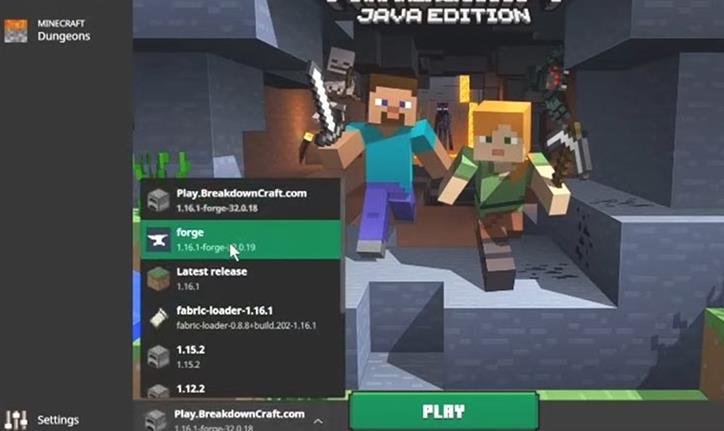
Para jugar Modded Minecraft con sus amigos se puede hacer en una de dos maneras. Una de ellas es mediante el uso de un servicio de alojamiento premium que hace la mayor parte del trabajo para usted. Apex Hosting es uno de esos servicios de alojamiento que están ahí para ayudar y configurar un servidor de Minecraft Modded para usted. La otra forma es a través de la creación de un servidor Forge. Aquí es cómo usted puede hacer uno.
Pasos en la creación de un servidor de Minecraft Modded
- En primer lugar, usted tendrá que descargar Forge.
- Haga clic en el enlace, seleccione la última versión, y haga clic en Instalador.
- Una vez que haga clic en Instalador, le llevará a una página web diferente.
- No haga clic en ningún botón, excepto en el botón Saltar de la esquina superior derecha.
- Ahora Forge se descargará. Una vez que lo haga, guarde el archivo en una ubicación conocida para su uso posterior.
- Ahora debería tener el archivo Java de Forge.
- Ahora haga clic con el botón derecho del ratón en el archivo y ábralo con Java.
- Si no tiene Java, haga clic en el enlace para instalarlo.
- Forge se abrirá con una interfaz, seleccione Instalar Cliente y luego haga clic en Aceptar.
- Asegúrese de que se instala en la carpeta.minecraft en AppData/Roaming.
- Una vez hecho esto, de nuevo abrir Forge con Java y ahora seleccione Instalar servidor y luego haga clic en Aceptar.
- Instale esto en una carpeta personalizada.
- Ahora abra esa carpeta personalizada y en ella haga doble clic en el archivo forge.jar.
- Esto instalará algunas carpetas y su servidor está listo, pero se ejecutará en 1 GB.
- En su Carpeta, haga un Nuevo Documento de Texto y escriba una de las siguientes líneas para obtener más recursos Ram.
- Servidor de 2GB:
- java -Xmx2048M -Xms2048M -jar forgeserver.jar nogui
- PAUSE
- Servidor de 3GB:
- java -Xmx3072M -Xms3072M -jar forgeserver.jar nogui
- PAUSE
- Servidor de 4GB:
- java -Xmx4096M -Xms4096M -jar forgeserver.jar nogui
- PAUSA
- Servidor de 2GB:
- Si tienes más RAM como 16 GB entonces puedes cambiar los números de -Xms & -Xmx a lo que puedas asignar. Por ejemplo, 5 GB son 5120M y 6 GB son 6144M.
- Después de escribir una de las líneas, guarde el documento de texto como run.bat y seleccione Guardar como tipo de archivo (*.*).
- Ahora cambie el nombre de su archivo forge.jar como forgeserver.jar ya que es el nombre escrito en el archivo run.bat. Si no, cambie el nombre de forgeserver.jar por el nombre de su archivo forge.jar.
- Si ejecuta el archivo forge.jar, se habrá dado cuenta de que ha fallado y se ha creado un archivo eula.txt.
- Abra ese archivo eula.txt y cambie eula=false por eula=true y guarde.
- Ahora ejecute el archivo run.bat y comenzará el proceso de configuración de su servidor. Si durante el proceso te aparece un mensaje del Firewall de Windows, asegúrate de marcar las redes Privada y Pública para que tus amigos puedan entrar y luego Permitir Acceso.
Una vez hecho esto, habrás creado con éxito un servidor que tú y tus amigos pueden utilizar para Minecraft Modded. Todo lo que tienes que hacer es unirte a él e invitar a tus amigos, aquí es cómo hacerlo.
Pasos para unirse e invitar a los usuarios a su servidor
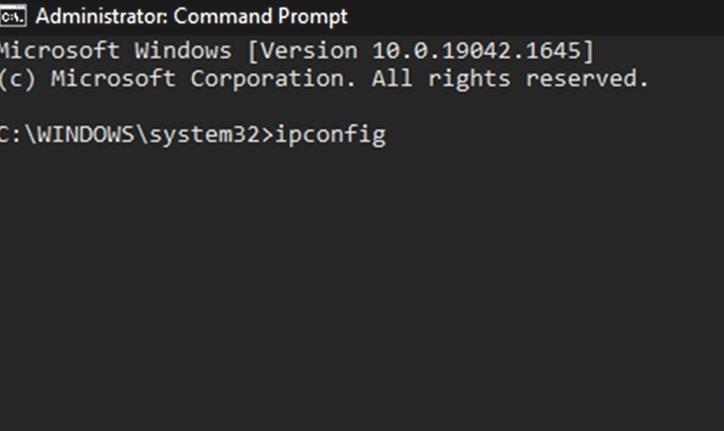
- Desde el menú de inicio, busca y abre el CMD.
- Haga clic con el botón derecho del ratón y ejecútelo como administrador.
- Una vez que se abra CMD, escribe ipconfig y pulsa enter.
- Cuando termine de ejecutarse, anota la dirección IPv4 y la puerta de enlace predeterminada. Esto será importante para más adelante.
- Ahora abra su Minecraft Launcher y seleccione Forge en sus versiones en la esquina inferior izquierda del Launcher y pulse Play.
- Una vez que Minecraft se inicie, haz clic en Multiplayer y luego en Direct Connection.
- En el cuadro Dirección del servidor, pega la dirección IPv4 que habíamos anotado y pulsa en Unirse al servidor.
- Y Voilá, tu servidor de Minecraft Modded está funcionando. Lo único que queda es invitar a tus amigos.
- En tu CMD, suponiendo que no lo hayas cerrado, escribe stop y pulsa enter. Esto detendrá el servidor
- En su carpeta personalizada que contiene el archivo forgeserver.jar, debería haber un archivo de texto server.properties.
- Ábrelo y se abrirá una lista de líneas. Una de esas líneas es el server-ip=.
- Pegue la dirección IPv4 sin espacios y guarde el archivo.
- Ahora copie el número de la puerta de enlace por defecto y búsquelo en su navegador.
- Esto abrirá una página de inicio de sesión en la que tendrá que tener las credenciales de su router. Tenga en cuenta que esto no funcionará si está usando Hotspot.
- Introduzca las credenciales e inicie la sesión. Debería iniciar la sesión.
- Ahora tendremos que hacer el Reenvío de Puertos. Para hacer esto, vaya a la sección de Seguridad en el Router.
- Si no tiene esto, entonces podría estar bajo Apps o Gaming.
- Si no es así, busque donde está el Reenvío de Puertos para su Router.
- Una vez que llegue allí, haga clic en Agregar un nuevo Reenvío de Puerto Único o una opción similar a esa.
- Ahora habrá algunos detalles que debes introducir:
- Nombre de la aplicación – Minecraft
- Puerto externo – 25565
- Puerto interno – 25565
- Protocolo – Ambos
- IP del dispositivo – Su dirección IPv4. (Esta opción puede estar o no)
- IP Externa – Esta es la Dirección IP Pública que puede obtener en el Enlace de Avería. (Esta opción puede o no estar ahí)
- Ahora haga clic en Aplicar.
- Anote su dirección IP pública ya que sus amigos la necesitarán.
- Ahora ejecute su servidor Minecraft modificado de nuevo haciendo clic en el archivo run.bat.
- Una vez hecho esto, haga clic en la conexión directa e introduzca su dirección IP pública.
- Deberías poder conectarte desde esta dirección pero algunos ISPs pueden no permitirlo. Por lo tanto, tendrás que usar tu dirección IPv4 pero tus amigos podrán usar tu dirección IP pública para unirse a tu servidor de Minecraft modificado.
Si todo fue puesto correctamente, el servidor debería estar funcionando. Ahora puedes compartir la Dirección IP Pública con tus amigos y sólo con tus amigos. Esto se debe a que tu dirección IP pública puede ser utilizada con fines maliciosos si cae en las manos equivocadas, así que ten cuidado. Si en el futuro el servidor deja de funcionar, simplemente comprueba las direcciones IP, ya que cambian con el tiempo. Actualízalas y tu servidor modded volverá a funcionar. Ahora puedes conseguir los Mods y comenzar tu viaje Modded en Minecraft con tus amigos.
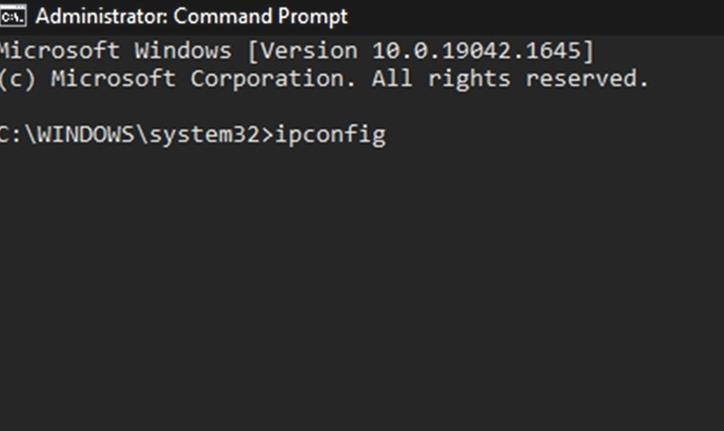
Deja una respuesta